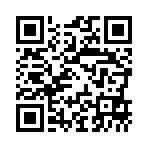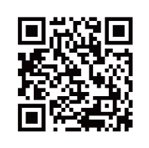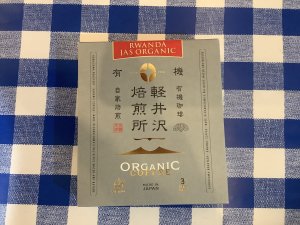<ギフトご注文時に複数のお届け先を設定する方法>
〔ギフト注文時に複数のお届け先を選ぶとき〕
ギフト商品では、同じ商品を複数の方へお届けすることができます。この場合の操作については、以下の説明をご覧ください。
- ギフト商品をカートに入れます。
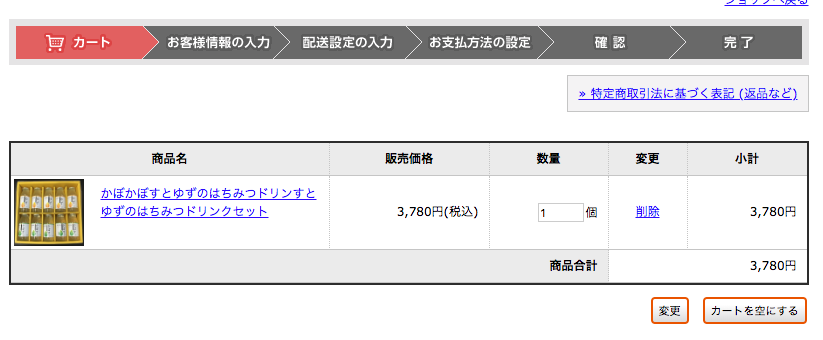
↓
- 例えば、3名の方に送られる場合は、数量を「3」と入力して、右下の[変更]ボタンをクリックします。
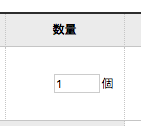
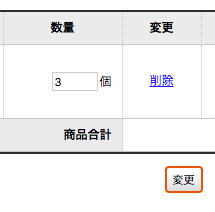
↓
- ボタンをクリックした後、金額が再計算されます。
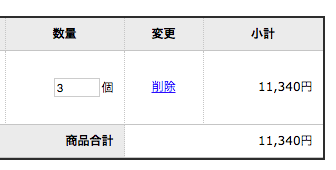
↓
- 次に、画面の下側にある「送付先の設定」の箇所で、「複数の住所に送付する。」を選びます。
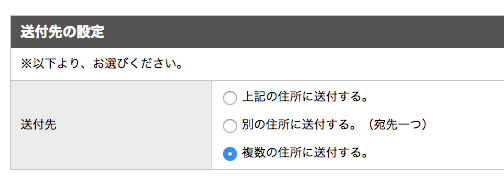
↓
- 画面が変わりましたら、下側にある「送付先一覧」までスクロールし、その一覧の右下側にある[送付先を追加する]ボタンをクリックします。
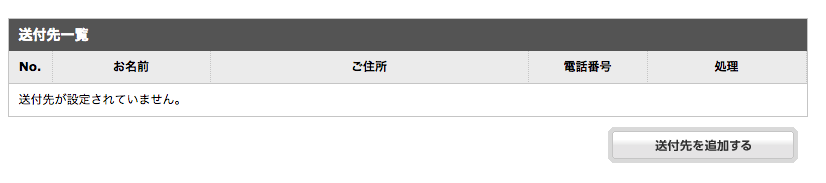
↓
- 「配送設定の入力」という画面に変わりますので、お届け先を入力します。
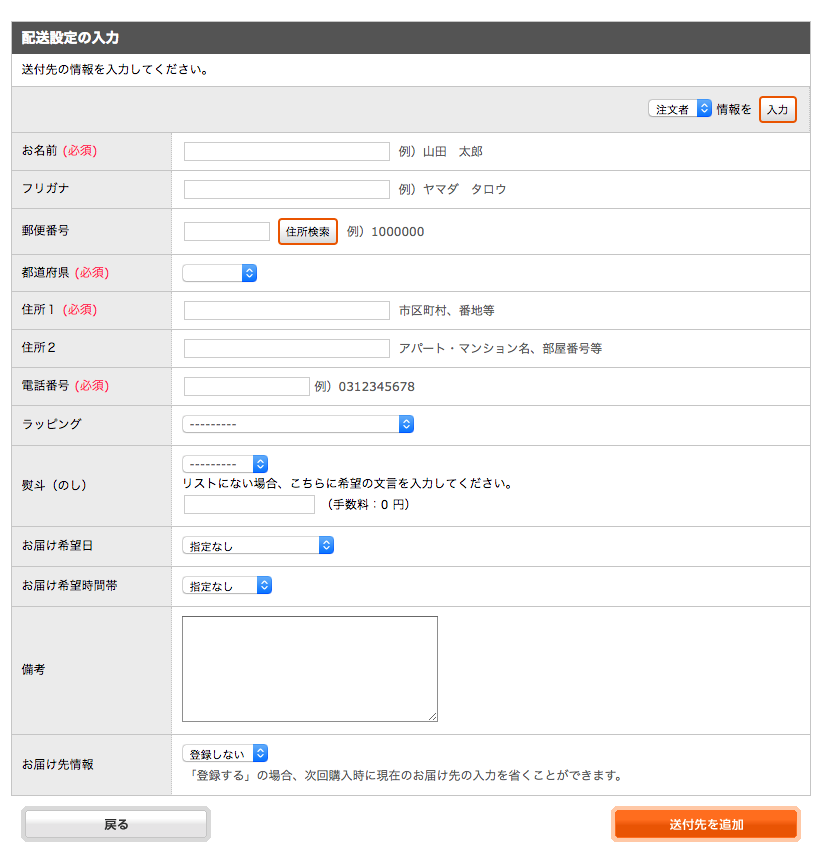
↓
- もし、ご注文主のところにお届けする場合は、この入力画面右上に「注文者情報を入力」というボタンがありますので、それをクリックすることでご注文主の情報が入ります。
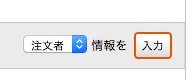
↓
※お届け先の入力例)
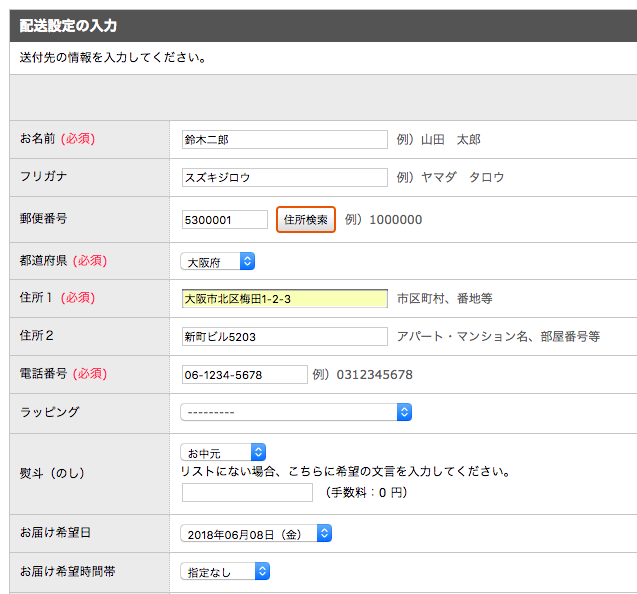
↓
- オンラインショップにログインしている状態であれば、送付先を記憶させることができます。

↓
- 次の注文の時に、配送先を入力する画面で、記憶させた送付先を選ぶことができるようになります。
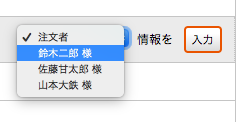
↓
- お届け先の入力が終わりましたら、画面右下の[送付先を追加]ボタンをクリックします。
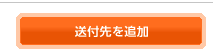
↓
- 「送付先一覧」の画面に変わりますので、先ほど入力した送付先が表示されていることを確認します。
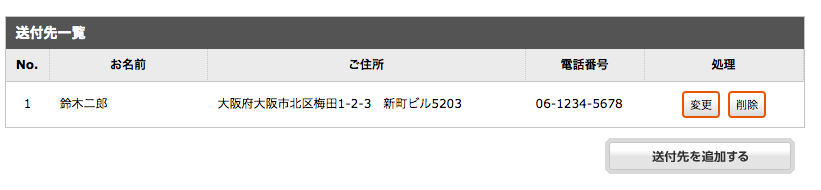
↓
- 引き続き、お届け先を追加する場合はその一覧の右下側にある[送付先を追加する]ボタンをクリックし、入力を繰り返します。
今回の例では 3つのお届け先を指定するので、「送付先一覧」にも 3件が表示されていることが確認できました。
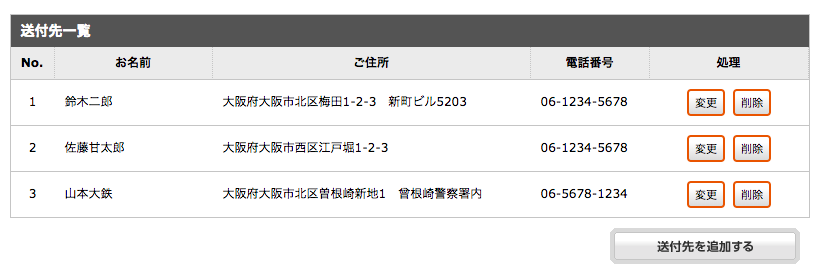
↓
- その後、[商品振り分け画面へ]というボタンをクリックします。

↓
- ここでは、「どの商品を誰に何個送るか」という割り当てを行ないます。
まずは、お届け先を選択し、その右下の「数量」を選びます。
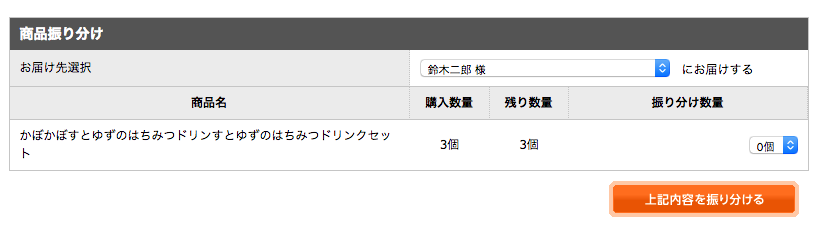
↓
- 数量を選んだ後、[上記内容を振り分ける]ボタンをクリックします。
↓
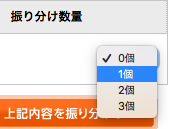
↓
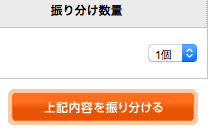
※このボタンを押さないと反映されませんのでご留意ください。
↓
- 下側にある「振り分け状況」の一覧に、先ほど振り分けた送付先が表示されていることを確認します。
↓
- 引き続き、割り当てを同様に繰り返します。
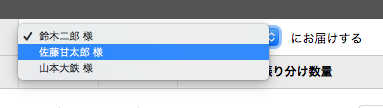
↓
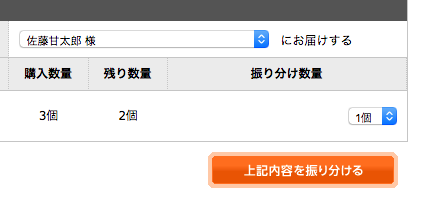
↓
- これで、3件のお届け先への割り当てが設定できましたので、注文を確定させてください。
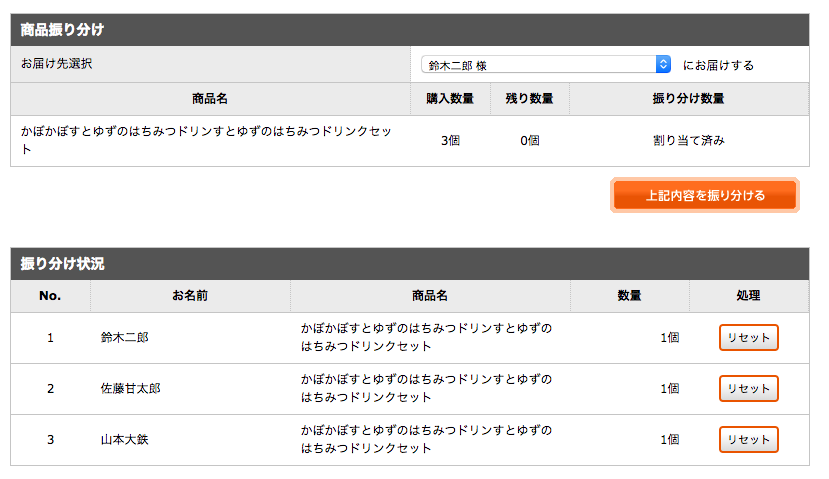
以上です。
カテゴリーから探す
- 産地からのおとりよせ・贈りもの
- 飲料・サプリメント・お米の サブスクリプション【定期購入】
- Farm to TABLE 野菜・くだもの
- 卵・牛乳・ヨーグルト・乳製品
- 日配品
- 精肉・ハム・ソーセージ・ハンバーグ
- 米・雑穀・もち
- 玄米ごはん・お粥・リゾット
- スープ・ゼリー・スムージー
- ベビーフード(離乳食・おやつ)
- 麺(そば・うどん・パスタ・ラーメン・焼きそば)
- パン
- シリアル・グラノーラ
- ナッツ・ドライフルーツ
- はちみつ・ジャム・スプレッド
- 調味料(味噌・塩・砂糖・みりん)
- 調味料(ドレッシング・ソース)
- 調味料(ご飯の素・麻婆豆腐の素)
- 農産・水産加工品
- のり・海藻・昆布・わかめ・ひじき
- 惣菜
- お茶・ハーブティー・コーヒー・水
- ジュース・豆乳・植物性ミルク・甘酒
- お菓子
- 酒類
- サプリメント・健康食品・健康茶
- コスメ
- 雑貨
キャンペーンから探す
※20歳未満者の飲酒は法律で禁止されています。